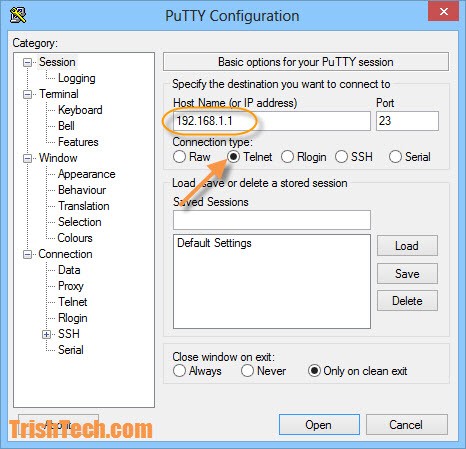Difference between revisions of "คู่มือการลง firmware กับ Netgear R6220"
Easyhorpak (talk | contribs) |
Easyhorpak (talk | contribs) |
||
| Line 45: | Line 45: | ||
| − | '''การอัปเดทครั้งต่อไปใช้ไฟล์ http://188.166.243.227/ | + | '''การอัปเดทครั้งต่อไปใช้ไฟล์ http://188.166.243.227/v2_6_16/r6220/r6220_v2_6_16.tar หรือตัวล่าสุด''' |
โดยอัปเดทผ่านหน้าเว็บของ firmware ตามภาพ | โดยอัปเดทผ่านหน้าเว็บของ firmware ตามภาพ | ||
Revision as of 11:16, 17 June 2019
คำแนะนำควร reset default อุปกรณ์ เพื่อให้อุปกรณ์ได้ ip 192.168.1.1 ก่อนทำการลง firmware และ ไม่ต่อ internet เข้าอุปกรณ์
ติดตั้งผ่านระบบ Telnet:
1.โหลด firmware ที่ openwrt
โดยโหลดไฟล์
http://188.166.243.227/v2_6_11/r6220/r6220-kernel.bin
http://188.166.243.227/v2_6_11/r6220/r6220-rootfs.bin
คัดลอกไฟล์ r6220-kernel.bin และ r6220-rootfs.bin ลง USB flash disk และเสียบไปที่ พอท USB ของ router
2. เข้าเว็บ http://192.168.1.1/setup.cgi?todo=debug (หากระบบให้กรอก username ให้กรอก รหัสโรงงาน: admin - password)
IP : 192.168.1.1 คือ ip ของ router netgear r6220 หากท่านได้เปลี่ยนเป็นไอพี อื่น ให้ใช้ IP ที่ท่านเปลี่ยนแทน 192.168.1.1
3. ในหน้าเว็บจะแสดงข้อความ “Debug Enabled!”
4.ดาวน์โหลดโปรแกรม putty ที่ https://the.earth.li/~sgtatham/putty/latest/w32/putty.exe รันโปรแกรม แล้วเลือก telnet ตามภาพ หลังจากนั้น กรอก ip ตามภาพ
telnet ไปที่ IP-address ของ router และ login username “root” (รหัสโรงงาน: admin - password)
5. ใช้คำสั่ง ls /mnt/shares/ เพื่อแสดง path ของ USB
6. ใช้คำสั่ง cd /mnt/shares/U
7. พิมพ์คำสั่ง mtd_write write r6220-rootfs.bin Rootfs
8. พิมพ์คำำสั่ง mtd_write write r6220-kernel.bin Kernel
9. พิมพ์คำสั่ง reboot
เป็นอันเสร็จขั้นตอน
การอัปเดทครั้งต่อไปใช้ไฟล์ http://188.166.243.227/v2_6_16/r6220/r6220_v2_6_16.tar หรือตัวล่าสุด
โดยอัปเดทผ่านหน้าเว็บของ firmware ตามภาพ